Windows proceslinjen har et meget klart formål. Start-knappen åbner hovedmenuen, der fører til en hvilken som helst placering på din computer. Proceslinjen har også systembakkelinjen med alle genveje til dine mest brugte apps.

Hvis du for nylig har opgraderet fra Windows 10 til 11, har du bemærket, at proceslinjens standardposition er nederst, men med den centrale justering.
Dette er en afvigelse fra alle tidligere versioner af Windows og er muligvis ikke noget, du kan lide eller vil bruge. Den gode nyhed er dog, at Windows 11 giver mulighed for at justere proceslinjen til venstre.
Sådan flyttes proceslinjen til venstre i Windows 11
Hvis du ikke er tilfreds med standardplaceringen af Windows 11 proceslinjen, kan du nemt flytte den til venstre side. Det er en utrolig ligetil proces. Alt du skal gøre er at følge disse trin:
når du sparker nogen fra uoverensstemmelse, fortæller det dem det
- Højreklik på den tomme plads på proceslinjen.

- Vælg 'Proceslinjeindstillinger' fra menuen (det er den eneste mulighed i menuen.)
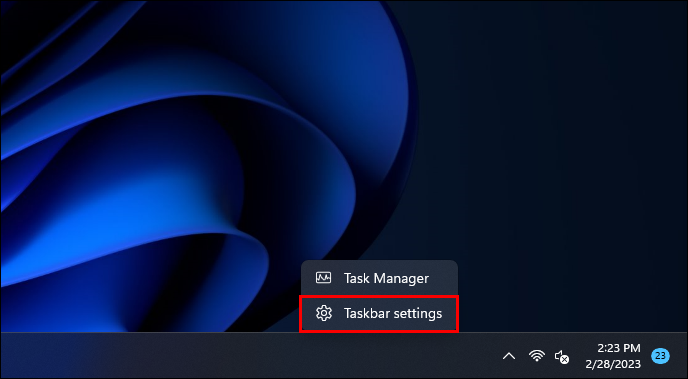
- Et nyt vindue åbnes. Rul ned til afsnittet 'Proceslinjeadfærd'.
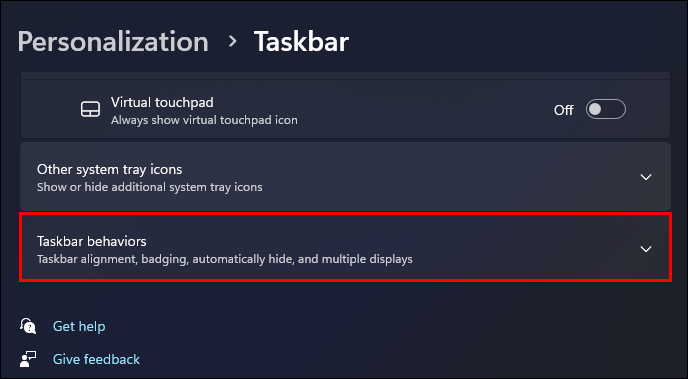
- Udvid sektionen og vælg indstillingen 'Proceslinjejustering'.
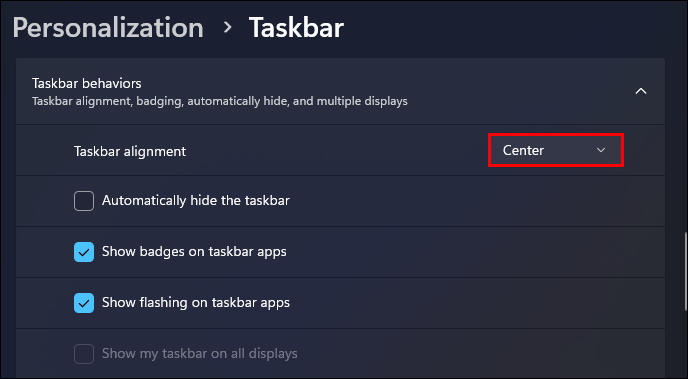
- Vælg 'Venstre' fra menuen.

Din proceslinje vil automatisk flytte fra midten til venstre.
Bemærk, at du kan justere placeringen af værktøjslinjen ved at gå gennem 'Indstillinger' fra Start-menuen. Sådan gør du:
- Gå til menuen Start og vælg 'Indstillinger'.
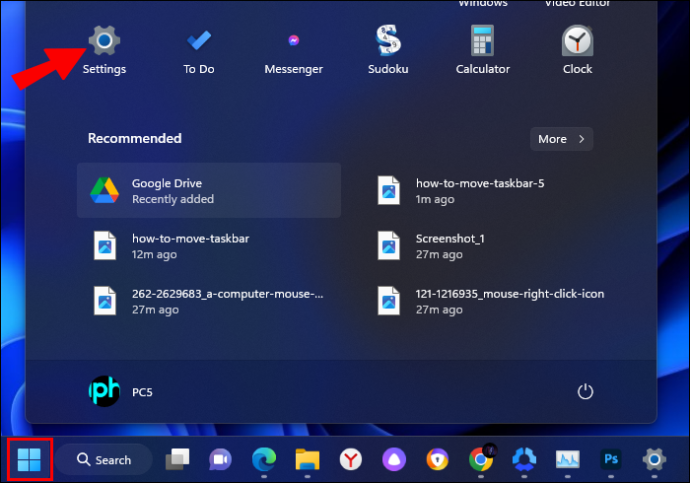
- Vælg 'Tilpasning' fra venstre rude.
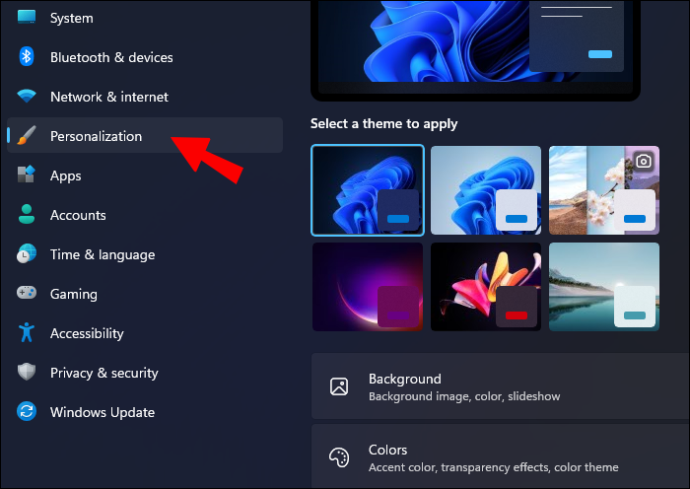
- Klik på 'Proceslinjeskærm'.
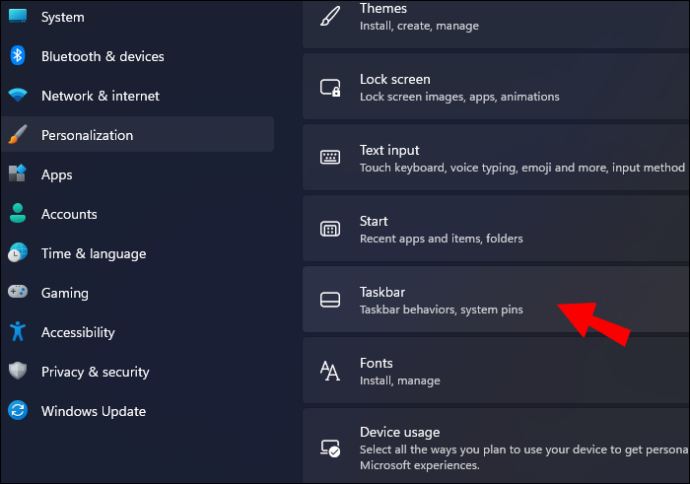
- Vælg 'Proceslinjeadfærd' efterfulgt af 'Taskbar justering.'
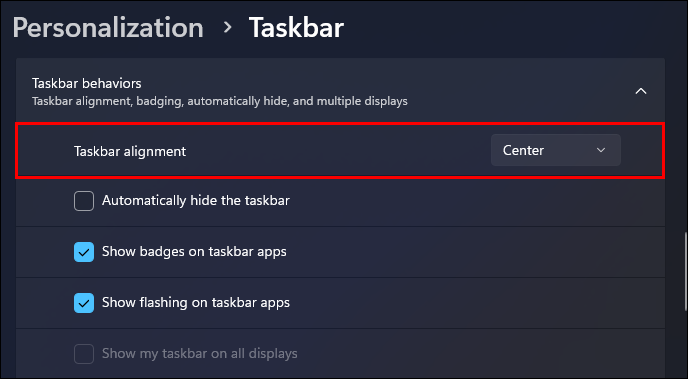
- Vælg 'Venstre' og afslut 'Indstillinger'.

Igen vil proceslinjen flytte sig øjeblikkeligt, og du kan fortsætte med at bruge den som normalt. Husk, at du altid kan vende denne indstilling ved at vælge 'Center' i stedet for 'Venstre' fra 'Proceslinjens adfærd.'
Sådan skjules proceslinjen i Windows 11
Selvom du har placeret proceslinjen, hvor du vil have den, vil du måske ikke bruge den hele tiden. Hvis du kun vil se proceslinjen, når du skal klikke på den, er det bedst at skjule den.
Proceslinjen vil stadig være der, men forbliver 'usynlig.' Den dukker op fra bunden af skærmen, når du holder markøren over den eller trykker på Win-tasten på dit tastatur.
Dette kan være en praktisk løsning, hvis du bruger en bærbar computer med mindre skærm og har brug for al den skrivebordsplads, du kan få.
Sådan kan du skjule proceslinjen i Windows 11:
- Naviger markøren til den tomme plads på proceslinjen, og højreklik.

- Vælg 'Proceslinjeindstillinger'.
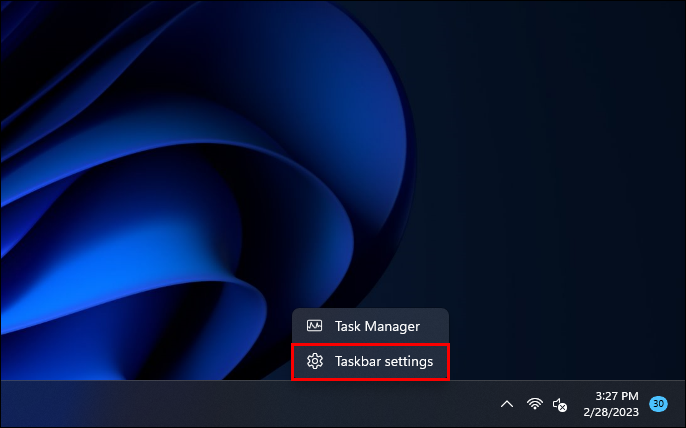
- Marker afkrydsningsfeltet 'Skjul automatisk proceslinjen' under 'Proceslinjeadfærd'.
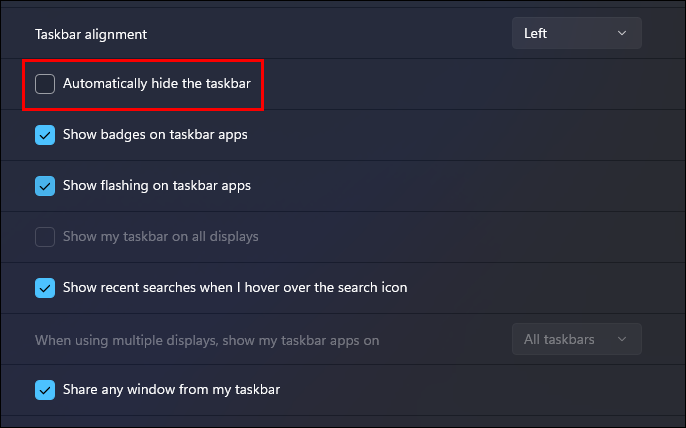
Dit skrivebordsplads udvides, efterhånden som proceslinjen bliver skjult. Hvis du beslutter dig for, at denne funktion ikke længere er nødvendig, skal du blot fjerne markeringen i feltet 'Skjul automatisk proceslinjen'.
Sådan fastgøres proceslinjeapps i Windows 11
Et velorganiseret skrivebord giver mange fordele. Udover at det er nemmere at finde det, du leder efter, kan det have en positiv indvirkning på den samlede produktivitet.
At vælge hvilke Windows 11-apps, der skal fastgøres til proceslinjen, kan spare tid og gøre dig mere effektiv. Sådan fastgør du en app til din proceslinje i Windows 11:
- Klik på knappen Start, og vælg indstillingen 'Alle apps'.
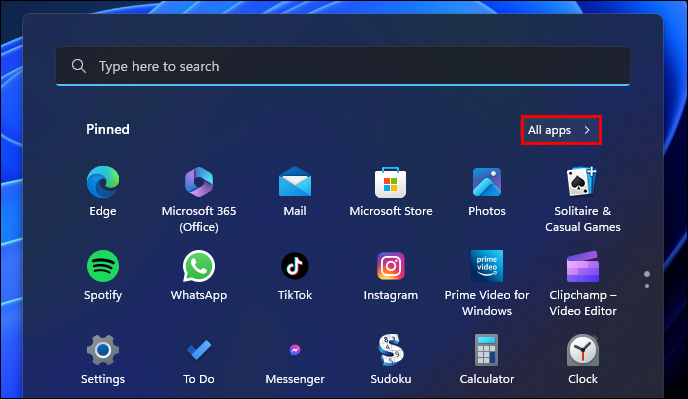
- Højreklik på den app, du vil fastgøre.
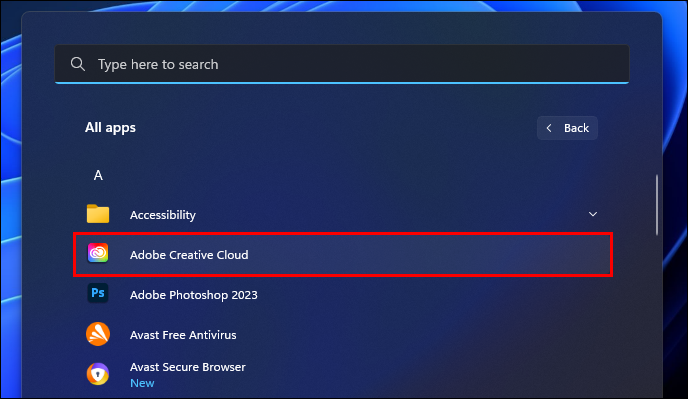
- Vælg 'Fastgør til proceslinjen' fra menuen.
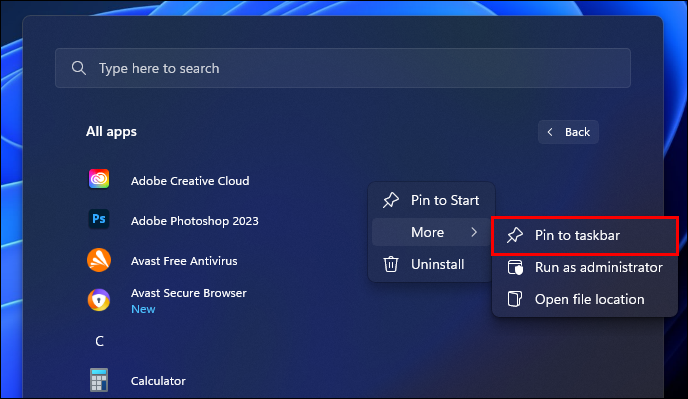
Alternativt kan du højreklikke på appens skrivebordsgenvej og vælge 'Fastgør til proceslinjen.' På den ene eller anden måde. Den fastgjorte app vises på proceslinjen med det samme, og du kan hurtigt starte den.
Yderligere ofte stillede spørgsmål
Kan du flytte proceslinjen til højre i Windows 11?
Det hurtige svar er nej, det kan du ikke. Igen kan dette være noget forvirrende for nye Windows 11-brugere, især hvis de har brugt Windows 10.
Udviklerne har efterset proceslinjen i den seneste Windows-version. I processen har de fjernet muligheden for at flytte Windows-proceslinjen øverst på skærmen eller placere den vandret til venstre eller højre side.
I Windows 11 kan proceslinjen være nederst på skærmen. Du kan kun ændre justeringen fra midten til venstre og omvendt.
Kan du omarrangere fastgjorte proceslinjeapps i Windows 11?
Ja du kan. Selvom ændringerne på proceslinjen i Windows 11 er betydelige, er denne ligetil mulighed forblevet. Du kan klikke og trække enhver app fra proceslinjen og omarrangere den efter dine præferencer.
Kan du ændre farven på proceslinjen i Windows 11?
Det kan du faktisk. Disse muligheder er placeret i afsnittet 'Tilpasning' i hovedmenuen 'Indstillinger'. Derfra skal du følge disse to trin:
1. Rul ned, indtil du finder feltet 'Farver', og vælg 'Accentfarve'.
2. Marker afkrydsningsfeltet 'Vis accentfarve på start og proceslinje'.
Ved at gøre dette vil din proceslinje tilpasse sig farven på dit Windows 11-tema.
Administrer Windows 11 proceslinje med lethed
Flytning af proceslinjen til venstre i Windows 11 er en ligetil proces. Der er kun to indstillingsmuligheder for proceslinjen, i det mindste for nu.
Du kan dog bruge andre proceslinjeindstillinger og sikre, at det fungerer til din fordel. At vælge, hvilke apps der skal fastgøres til proceslinjen, og hvordan de skal arrangeres, er en vigtig bestræbelse for enhver Windows-bruger.
Men du kan også skjule proceslinjen, hvis du har brug for mere skrivebordsplads og ændre dens farve for mere tilpasning.
Hvis en mulighed var tilgængelig, hvor ville du så placere Windows 11 proceslinjen? Fortæl os det i kommentarfeltet nedenfor.









